Ein-/Auflegen von Originalen
Legen Sie die Originale abhängig von ihrem Format und Typ sowie den Funktionen, die Sie verwenden möchten, auf das Vorlagenglas oder in den Einzug.
Vorlagenglas
Wenn Sie gebundene Originale (wie Bücher und Magazine), schwere oder leichte Originale oder Folien scannen möchten, legen Sie diese auf das Vorlagenglas.
Einzug (Optional für den imageRUNNER 2525/2520)
Wenn Sie mehrere Originale in einem Durchgang scannen möchten, legen Sie diese in den Einzug, und betätigen Sie  (Start). Das System zieht die Originale automatisch auf den Scanbereich und scannt sie ein. Im Modus “Doppelseitig” können zweiseitige Originale auch automatisch gewendet und als zweiseitige Dokumente eingescannt werden.
(Start). Das System zieht die Originale automatisch auf den Scanbereich und scannt sie ein. Im Modus “Doppelseitig” können zweiseitige Originale auch automatisch gewendet und als zweiseitige Dokumente eingescannt werden.
 (Start). Das System zieht die Originale automatisch auf den Scanbereich und scannt sie ein. Im Modus “Doppelseitig” können zweiseitige Originale auch automatisch gewendet und als zweiseitige Dokumente eingescannt werden.
(Start). Das System zieht die Originale automatisch auf den Scanbereich und scannt sie ein. Im Modus “Doppelseitig” können zweiseitige Originale auch automatisch gewendet und als zweiseitige Dokumente eingescannt werden.Dokumentformate
Beim Scannen wird das Format des Originals automatisch vom System erkannt. Wenn Sie ein Dokument per Fax senden, kann das Faxgerät des Empfängers die empfangenen Daten u. U. nicht im gleichen Format drucken wie das gescannte Dokument. In diesem Fall wird das Originalbild vor dem Versenden entweder verkleinert oder auf mehrere Seiten aufgeteilt.
Das System kann das Format des Originals nicht immer erkennen, insbesondere wenn es sich um ein Sonderformat wie ein Buch handelt. In diesem Fall geben Sie das Format manuell an, in dem das Original eingescannt werden soll.
Ausrichtung
Sie können Originale hochkant (Hochformat) oder quer (Querformat) anlegen. Richten Sie bei Verwendung des Vorlagenglases die obere linke Ecke des Originals (mit der zu scannenden Seite nach unten) auf die durch einen Pfeil gekennzeichnete Ecke des Vorlagenglases aus. Richten Sie bei Verwendung des Einzugs den oberen Rand des Originals (mit der zu scannenden Seite nach oben) auf den hinteren Rand des Einzugs aus.
|
Vorlagenglas (Ansicht von oben)
|
|
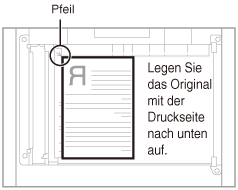 Vertical Placement
|
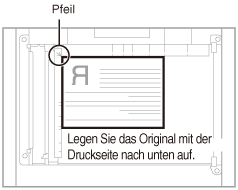 Horizontale Placement
|
|
Einzug (Ansicht von oben)
|
|
 Vertical Placement
|
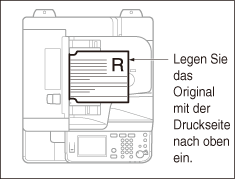 Horizontale Placement
|
|
HINWEIS
|
|
Wenn die linke Ecke des Originals (mit der zu scannenden Seite nach unten) nicht auf die Ecke des Vorlagenglases ausgerichtet ist, wird das Original u. U. nicht richtig gescannt.
Originale im A4- und A5-Format können hochkant oder quer zugeführt werden. Die Scangeschwindigkeit ist jedoch bei quer positionierten Originalen etwas geringer als bei hochkant positionierten Originalen. Positionieren Sie Originale beim Drucken mit einem voreingestellten Abbildungsmaßstab, beispielsweise beim Vergrößern eines Originals im Format A4 quer auf A3-Papier. (Grundlegende Kopierfunktionen)
Quer zugeführte Originale im Format A4 und A5 werden als A4R bzw. A5R bezeichnet.
Originale im Format A3 müssen quer positioniert werden.
Sollen die Kopien mit dem Einzug dieselbe Ausgaberichtung haben wie beim Anlegen auf dem Vorlagenglas, platzieren Sie das Original mit der Unterkante am oberen Rand und mit der zu kopierenden Seite nach oben auf. Falls beim Heftmodus jedoch kein passendes Papierformat geladen ist, werden die ausgegebenen Bögen automatisch gewendet.
|
Vorlagenglas
Wenn Sie gebundene Originale (wie Bücher und Magazine), schwere oder leichte Originale oder Folien scannen möchten, sollten Sie das Vorlagenglas verwenden. Wenn Sie ID Karten mit der Funktion “ID Karte Kopie” kopieren möchten, müssen Sie das Vorlagenglas verwenden. (Erweiterte Kopierfunktionen)
1
Klappen Sie den Einzug/die Originalabdeckung auf.
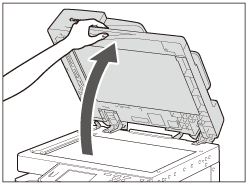
2
Legen Sie das Original mit der einzuscannenden Seite nach unten auf.
Das Original, das Sie kopieren möchten, muss mit der bedruckten Seite nach unten auf das Vorlagenglas gelegt werden. Richten Sie den oberen linken Rand des Originals auf die mit einem Pfeil markierte Ecke des Vorlagenglases aus.
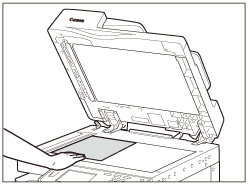
Bücher und andere gebundene Originale werden auf die gleiche Weise wie oben beschrieben auf das Vorlagenglas gelegt.
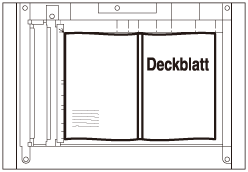
HINWEIS:
Wenn Sie ein Original im Format A4 oder A5 auf A3 vergrößern möchten, legen Sie die Vorlage quer auf das Vorlagenglas, und richten Sie diese auf die Markierungen A4R oder A5R aus.
3
Schließen Sie den Einzug/die Originalabdeckung vorsichtig.
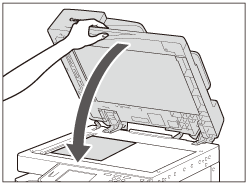
 |
|
Schließen Sie den Einzug/die Originalabdeckung vorsichtig, damit Sie sich nicht die Finger einklemmen; es besteht Verletzungsgefahr.
Bei Verwendung des Vorlagenglases sollten Sie den Einzug/die Originalabdeckung nicht zu fest nach unten drücken. Sie können sonst das Vorlagenglas beschädigen und sich verletzen.
|
Heben Sie den Einzug/die Vorlagenabdeckung nach dem Scannen an, und nehmen Sie das Original vom Vorlagenglas.
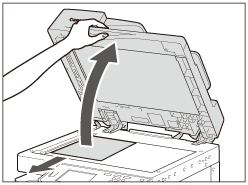
HINWEIS:
Vom System werden Originale im Format A4, A4R und A3 (sowie Orginale im Format A5 beim imageRUNNER 2545i) automatisch erkannt. Wenn das Originalformat nicht erkannt wird, drücken Sie  (Start) → befolgen Sie dann die Anweisungen auf der Anzeige, um das Originalformat anzugeben. Sie können das Papierformat auch manuell auswählen. (Grundlegende Kopierfunktionen)
(Start) → befolgen Sie dann die Anweisungen auf der Anzeige, um das Originalformat anzugeben. Sie können das Papierformat auch manuell auswählen. (Grundlegende Kopierfunktionen)
 (Start) → befolgen Sie dann die Anweisungen auf der Anzeige, um das Originalformat anzugeben. Sie können das Papierformat auch manuell auswählen. (Grundlegende Kopierfunktionen)
(Start) → befolgen Sie dann die Anweisungen auf der Anzeige, um das Originalformat anzugeben. Sie können das Papierformat auch manuell auswählen. (Grundlegende Kopierfunktionen)Einzug
Verwenden Sie den Einzug, wenn Sie mehrere Originale in einem Durchgang scannen möchten. Bei Verwendung des Einzugs werden die Originale automatisch auf den Scanbereich gezogen und gescannt. Beim Scannen im Modus “Doppelseitig” können zweiseitige Originale auch automatisch gewendet und als zweiseitige Dokumente eingescannt werden.
Die in den Einzug eingelegten Originale müssen die unten beschriebenen Anforderungen erfüllen.
|
Format
|
A4, A4R, A3, A5, und A5R
|
|
Gewicht
|
imageRUNNER 2545i und D ADF AA1:
Einseitig: 42 bis 128 g/m2
Doppelseitig: 50 bis 128 g/m2
Farbe: 64 bis 128 g/m2
imageRUNNER 2530i und D ADF AB1:
52 bis 105 g/m2 (37 bis 52 g/m2 und 105 bis 128 g/m2 beim Scannen von einseitigen Dokumenten)
|
|
WICHTIG
|
|
Der Einzug (D ADF AB1) ist für den imageRUNNER 2525/2520 optional. (Einzug (D ADF AB1))
Originale mit den folgenden Merkmalen sollten nicht über den Einzug zugeführt werden:
Originale mit Rissen, fünf oder mehr Bindungslöchern oder ausgeschnittenen Bereichen
Stark gewellte oder zerknitterte Originale
Zerknitterte Originale
Geheftete Originale oder Originale mit Büroklammern
Registerkarten
Originale mit Klebeband oder Kleber
Zusammengeklebte Originale
Originale mit beschichteter Rückseite oder rauer Oberfläche, die unter Umständen nicht glatt eingezogen werden
Folien und andere transparente Originale
Falls das gleiche Original wiederholt über den Einzug zugeführt wird, kann es Falten werfen oder knittern, so dass es nicht zugeführt werden kann. Beschränken Sie die wiederholte Zufuhr über den Einzug auf max. 30 Mal. (Dieser Wert hängt vom Typ und von der Qualität des Originals ab.)
Reinigen Sie den Einzug regelmäßig. (Scanbereich und Walzen des Einzugs) Beim Scannen von Bleistiftvorlagen können die Einzugswalzen verschmutzen.
Glätten Sie vor jeder Zufuhr über den Einzug eventuell vorhandene Falten/Wellungen im Original.
Legen Sie die Vorlagen nacheinander auf, wenn Sie sehr dünne (37 bis 52 g/m2) oder sehr dicke (105 bis 128 g/m2) Vorlagen mit dem Einzug des imageRUNNER 2530i oder dem optionalen Einzug (D ADF AB1) scannen.
|
1
Stellen Sie die Führungsschienen auf das Originalformat ein.
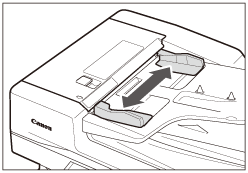
2
Legen Sie die Originale ordentlich ausgerichtet mit der zu scannenden Seite nach oben in das Originaleinzugfach.
Legen Sie die Originale so weit wie möglich in den Einzug ein.
Achten Sie darauf, dass der Papierstapel nicht höher ist als die Höhenbegrenzung ( oder
oder  ).
).
 oder
oder  ).
).
 |
|
Achten Sie darauf, dass Sie Ihre Finger nicht in den Aussparungen um den Einzug einklemmen.
|
WICHTIG:
Lassen Sie keine Gegenstände wie Büroklammern in die Aussparungen fallen, weil das System dadurch beschädigt werden oder ausfallen kann.
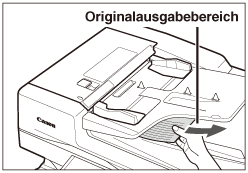
WICHTIG:
Während des Scanvorgangs dürfen keine Originale hinzugefügt oder entfernt werden.
Nachdem der Scanvorgang abgeschlossen ist, nehmen Sie die Originale aus der Originalausgabe, um Papierstaus zu vermeiden.
Legen Sie keine Gegenstände in den Originalausgabebereich. Wenn Sie den Originalausgabebereich blockieren, können die durch den Einzug zugeführten Originale beschädigt werden oder Papierstaus entstehen.
|
HINWEIS
|
|
Die Originale werden nach dem Scannen in der Reihenfolge, mit der sie vom Einzug zugeführt werden, im Originalausgabebereich abgelegt.
Wenn Sie ein Original im Format A4 oder A5 auf A3 vergrößern möchten, sollten Sie es quer positionieren.
Sie können auch Originale verschiedener Formate zusammen in den Einzug legen, wenn Sie zuvor den Modus “Unterschiedliche Originalformate” aktivieren. (Erweiterte Kopierfunktionen und Festlegen der Scaneinstellungen)
|